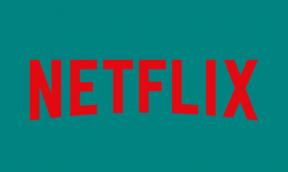קובץ הקושחה של Oppo K5 PCNM00 (מדריך ROM במלאי)
התקן את המלאי / / August 05, 2021
אם אתה מישהו שמחפש להתקין מלאי ROM על Oppo K5 (דגם: PCNM00) אז המדריך הזה הוא בשבילך. אנו מאמינים שניסית להתאים אישית את המכשיר שלך אך התהליך השתבש. עכשיו אתה עלול להתמודד עם בעיות כגון Bootloop, או לבנה של הטלפון החכם שלך. אחרת, ייתכן שתרצה לשדרג או לשדרג לאחור את מערכת ההפעלה בסמארטפון שלך. הפיתרון היחיד הוא פלאש ROM מלאי במכשיר שלך.
הקמנו את המניה ROM עבור Oppo K5 PCNM00 המבוסס על Android 9.0 Pie. כמו כן, הקמנו את ההדרכה להבהב את ה- ROM במכשיר זה. אז, בדוק את זה.

תוכן עניינים
- 1 Oppo K5: סקירת מכשירים
- 2 מלאי ROM וחשיבותו בסמארטפונים
-
3 שלבים להתקנת מלאי ROM על Oppo K5 PCNM00
- 3.1 דרישות קדם
- 3.2 פרטי קושחה
- 3.3 קבצים נדרשים
- 3.4 שיטה 1: הוראות להתקנה באמצעות שחזור:
- 3.5 שיטה 2: הוראות להתקנה באמצעות כלי QFIL:
- 3.6 שיטה 3: הוראות להתקנה באמצעות כלי הורדת MSM:
- 3.7 שיטה 4: הוראות להתקנה באמצעות כלי QPST:
Oppo K5: סקירת מכשירים
Oppo K5 הוכרז באוקטובר 2019 שמציג צג Super AMOLED בגודל 6.4 אינץ 'עם רזולוציית מסך של 1080 x 2340 פיקסלים.
Oppo K5 מופעל על ידי ליבת אוקטה (2 × 2.2 גיגה הרץ Kryo 470 זהב ו 6 × 1.8 גיגה הרץ Kryo 470 כסף) עם ערכת שבבים Qualcomm Snapdragon 730G בשילוב עם זיכרון RAM של 6/8 גיגה-בייט ואחסון פנימי של 128/256 גיגה-בייט. הוא תומך גם בכרטיס זיכרון חיצוני עם עד 256 ג'יגה-בתים microSD. המכשיר יצא מהקופסה עם Android 9.0 Pie תחת ColorOS 6.1 ומגובה על ידי סוללה של 4000 מיליאמפר / שעה (לא נשלפת).
מבחינת המצלמה, למכשיר יש הגדרת מצלמה מרובעת עם חיישנים ראשיים 64MP + 8MP + 2MP + 2MP ומצלמת סלפי עם עדשת 32MP. אפשרות קישוריות אחרת כוללת 2G, 3G, 4G-VoLTE, GPS, Glonass, Bluetooth, נקודה חמה ניידת, מד תאוצה, חיישן תאורת סביבה, גירוסקופ, חיישן קירבה ומצפן וכו '. Oppo K5 מגיע עם תכונת נעילת פנים.
מלאי ROM וחשיבותו בסמארטפונים
Stock ROM היא מערכת ההפעלה המובנית מראש כשאתה קונה את המכשיר מקמעונאי. בדרך כלל כאשר אדם צריך להתאים אישית את המכשיר שלו באמצעות ROM מותאמים אישית ושינויים אחרים הוא בוחר לעבור מקושחת המניות. עם זאת, כאשר הדברים משתבשים במהלך כל שינוי, חזרה ל- ROM המניה היא האפשרות היחידה שיכולה לפתור בעיה זו.
על ידי התקנת ROM מלאי תוכלו לפתור את הבעיה של bootloop, bricking device. חוץ מזה, אתה יכול לבצע שדרוג מערכת הפעלה או שדרוג לאחור לפי בחירתך.
יתרונות
- אתה יכול לבטל את הלבנה של Oppo K5 שלך.
- מתקן גם את בעיית ה- bootloop וחוסר היציבות.
- כדי לשדרג או לשדרג לאחור את Oppo K5.
- אתה יכול לדלג על נעילת המסך ולהסיר גם תוכנות זדוניות.
- כדי לתקן עיכובים של באגים במכשיר ה- Android שלך.
- אתה יכול להסיר שורש במכשיר שלך [Unroot]
- אתה יכול לשחזר את המניה ROM לאחר השימוש בהתאמה אישית של ROM.
- עדכון תוכנה זה עוזר לפתור את הבעיה באמצעות WiFi, Bluetooth ועוד.
- אתה יכול לתקן את בעיית הלבנים הרכות ב- Oppo K5 שלך.
- באפשרותך לטעון מראש גם את יישומי Google.
שלבים להתקנת מלאי ROM על Oppo K5 PCNM00
כעת, לפני שנגיע ישירות לשלבים של התקנת ROM מלאי, דאגו לעקוב אחר סעיף הדרישות שלמטה ולהתקין את כלי הבזק ומנהלי ההתקנים במערכת שלכם.
דרישות קדם
- קושחת המניות המסופקת כאן מיועדת ל- Oppo K5. אל תבהב אותו בשום טלפון אחר.
- אנו ממליצים לחייב לפחות 50% ממכשירך לפני התקנת הקושחה.
- מחשב או מחשב נייד.
- הקפד לקחת גיבוי של נתוני המכשיר שלך. אתה יכול גבה את הטלפון שלך ללא שורש.
- לחלופין, אם התקנת התאוששות TWRP במכשיר שלך, תוכל ליצור גיבוי Nandroid באמצעות התאוששות TWRP.
כתב ויתור
GetDroidTips לא תהיה אחראית לבנים, חומרה או כל סוג של בעיות תוכנה המתעוררות בזמן שאתה עוקב אחר מדריך זה להתקנת ROM מלאי בטלפון שלך. ראשית, הבן את המדריך ואז עקוב אחריו על אחריותך בלבד.
פרטי קושחה
- מכשיר נתמך: Oppo K5 PCNM00
- כלי נתמך: כלי QFil או QPST / כלי MSMDownload
- מערכת ההפעלה של Android: 9.0 Pie
- מעבד: Qualcomm Snapdragon 730
- קובץ: עדכון תוכנה
- קובץ Gapps: כלול
עכשיו תפסו את הקושחה המלאית, כלי הפלאש ומנהלי ההתקנים של Oppo K5 מהקישור למטה.
קבצים נדרשים
- קובץ קושחה:
- PCNM00_11_OTA_1210: הורד
- PCNM00_11_OTA_0140: הורד
- הורד את כלי ה- Flash של QFil אוֹ כלי פלאש QPST והתקן במחשב האישי שלך.
- התקן את האחרונה מנהלי התקן USB של Oppo | נהגי קוואלקום |
שיטה 1: הוראות להתקנה באמצעות שחזור:
ראשית, אתה יכול לנסות את השיטה הרשמית להתקין את עדכון ה- ROM של מלאי OTA באמצעות התאוששות מכשיר Oppo. עקוב אחר קישור המדריך המופיע להלן להתקנת עדכון ה- OTA במכשיר Oppo.
מדריך להתקנת קושחת Oppo בכל טלפון חכם של Oppoשיטה 2: הוראות להתקנה באמצעות כלי QFIL:
הורד כלי מטעין תמונות של קוואלקום פלאש ו מנהלי התקני USB במחשב האישי שלך. עקוב אחר הקישור שלמטה כדי להתקין את הקושחה באמצעות הכלי QFIL
מדריך להתקנת מלאי ROM באמצעות כלי QFILשיטה 3: הוראות להתקנה באמצעות כלי הורדת MSM:
- הורד את כלי הורדת MSM, קושחה ומנהלי התקנים במחשב האישי שלך.
- כעת התקן את מנהלי ההתקן של ה- USB
- מקם את כלי ההורדה והקושחה של MSM באותה תיקייה
- פתח את כלי ההורדה של MSM וחבר את המכשיר למחשב / מחשב נייד
- לאחר ההתחברות, הוא יטען באופן אוטומטי את הקושחה, אם לא יבחר בה ידנית.
- לחץ על כפתור ההתחלה והמתין בסבלנות להשלמת תהליך ההתקנה.
- ברגע שזה נעשה! הסר את המכשיר מהמחשב. זהו זה!
שיטה 4: הוראות להתקנה באמצעות כלי QPST:
להלן ההוראות שעליך לבצע על מנת להתקין את מלאי ROM על Oppo K5:
- קודם כל, בצע את כל תְנַאִי מוּקדָם STEPS ועכשיו פתח את תיקיית QPST שחולצה
- תוכלו למצוא שני קבצים עם השם: Qualcomm_USB_Drivers_For_Windows.rar ו- QPST.WIN.2.7 Installer-00429.zip

- פתח את ה QPST Win תיקיה והתקן את הקובץ QPST.exe במחשב / מחשב נייד שלך

- לאחר ההתקנה, עבור למיקום המותקן בכונן C
- פתח את תצורת ה- QPST

- עכשיו ב תצורת QPST, לחץ על הוסף יציאה חדשה -> בחר את יציאת המסך של המכשיר שלך -> וסגור אותה

- עכשיו פתח את הורדת תוכנת EMMC באותה תיקיה שממוקמת כל קבצי ה- QPST

- ב הורדת תוכנת EMMC, בדוק את מעמיסי האתחול של התוכנית -> חפש את יציאת המכשיר

- עכשיו לחץ טען את XML Def aחפש את rawprogram0.xml בתיקיה ROM ב הורדת תוכנת EMMC (אם לא חילצת בבקשה חלץ את ה- ROM ואז עיין בקובץ rawprogram0.xml)

- עכשיו הקש על טען את תיקון התיקון ועיין patch0.xml בתיקיית ה- ROM

- בדוק את ה נתיב חיפוש 2 ועיין בתיקיית ה- ROM

- כעת לחץ על הורד, המתן עד שההורדה תסתיים (היא לעולם לא תסתיים אבל היא מזהה גם מנהל התקן חדש, וזה חשוב) והיא תחפש את החומרה החדשה שנמצאה, התקן את מנהל ההתקן
- זהו זה! לאחר סיום ההתקנה שלך! אתחל מחדש את הטלפון! מזל טוב, התקנת בהצלחה את Stock ROM ב- Oppo K5.
אז, זה הכל על איך להתקין ROM ROM על Oppo K5 PCNM00. אנו מקווים שמדריך זה היה שימושי עבורך. אם אתה מוצא קשיים או שיש לך ספק, אנא יידע אותנו.
אני כותב תוכן טכני ובלוגר במשרה מלאה. מכיוון שאני אוהב את המכשיר של Android ו- Google, התחלתי את הקריירה שלי בכתיבה עבור מערכת ההפעלה של Android ותכונותיהם. זה הוביל אותי להתחיל את "GetDroidTips". סיימתי תואר שני במנהל עסקים באוניברסיטת מנגלור, קרנטקה.